千姿百態,瞬息萬變,Win11系統NeoVim打造全能/全棧編輯器(前端/Css/Js/Vue/Golang/Ruby/ChatGpt)
我曾經多次向人推薦Vim,其熱情程度有些類似現在賣保險的,有的時候,人們會因為一些彌足珍貴的美好暗暗渴望一個巨大的負面,比如因為想重溫手動擋的快樂而渴望買下一輛二十萬公里的老爺車,比如因為所謂完美的音質而捨不得一個老舊的有線耳機,比如因為一個銅爐火鍋而期待北京那漫長而寒冷的冬天。
也許有的人會因為Vim而放棄169刀的JetBrains全家桶,沒錯,Vim的快樂,就是手動擋的快樂,懂得自然懂,不懂的永遠也不會懂,但如果沒有用Vim敲過程式碼,那麼絕對枉生於有Vim的世界。
之前一篇:上古神兵,先天至寶,Win11平臺安裝和設定NeoVim0.8.2編輯器搭建Python3開發環境(2023最新攻略),我們已經設定好了Python3開發環境,本次繼續添磚加瓦,讓NeoVim進化為全棧編輯器,全知全能,無所不通。
全能補全:coc.nvim
之前設定Python補全,我們使用過NCM2擴充套件外掛:
Plug 'ncm2/ncm2'
Plug 'roxma/nvim-yarp'
Plug 'ncm2/ncm2-bufword'
Plug 'ncm2/ncm2-path'
Plug 'ncm2/ncm2-jedi'
五個外掛,僅僅為了Python的補全,而Coc.nvim 通過 Microsoft 的 Language Server Protocol,支援許多程式語言,包括 JavaScript, Python, C++ ,Ruby等等。同時還可以通過設定和擴充套件進行靈活客製化,滿足不同使用者的需求。
重新編寫設定:
Plug 'neoclide/coc.nvim', {'branch': 'release'}
安裝外掛:
:PlugInstall
安裝Python補全:
:CocInstall coc-pyls
就這麼簡單。
隨後,還可以對其他目標語言進行設定,比如想支援Golang的補全,通過命令:
:CocConfig
開啟組態檔,Win11預設路徑是:~\AppData\Local\nvim\coc-settings.json
{
"languageserver": {
"golang": {
"command": "gopls",
"rootPatterns": [
"go.mod"
],
"filetypes": [
"go"
]
}
},
"suggest.noselect": false,
"coc.preferences.diagnostic.displayByAle": true,
"suggest.floatEnable": true
}
新增Golang的設定,這裡使用gopls模組。
正確設定之後,就可以使用程式碼補全了 例如我們輸入 fmt. 就會提示fmt包中的方法,預設選擇第一個,使用< C-n > < C-p > 上下選擇,回車確認,nvim下可以使用懸浮窗功能。
類似的,如果想設定Ruby的智慧提示,設定不需要組態檔,只需要安裝對應模組即可:
gem install solargraph
隨後NeoVim內執行命令:
:CocInstall coc-solargraph
但這也帶來了一個問題,即編譯執行的時候,預設執行的語言是Python,如何讓Vim程式自動進行判斷?只需要修改設定即可:
autocmd FileType python nnoremap <C-B> :sp <CR> :term python % <CR>
autocmd FileType go nnoremap <C-B> :sp <CR> :term go run % <CR>
nnoremap <C-W> :bd!<CR>
這裡通過NeoVim中的autocmd進行判斷,如果是Python程式碼就通過python直譯器執行,如果是golang程式碼就通過Golang的編譯器進行編譯,互不影響。
NeoVim 的 autocmd 是用來自動執行命令的一種機制。它可以在特定的事件發生時觸發命令的執行,比如開啟檔案、儲存檔案等。這樣可以自動地對檔案進行格式化、新增頭部資訊等操作。
前端的補全更簡單,一鍵式命令安裝即可:
:CocInstall coc-vetur coc-json coc-html coc-css
但前端頁面預設是沒有閉合高亮的,所以推薦下面這個外掛:
Plug 'leafOfTree/vim-matchtag'
它可以針對前端頁面標籤的閉合進行動態高亮:
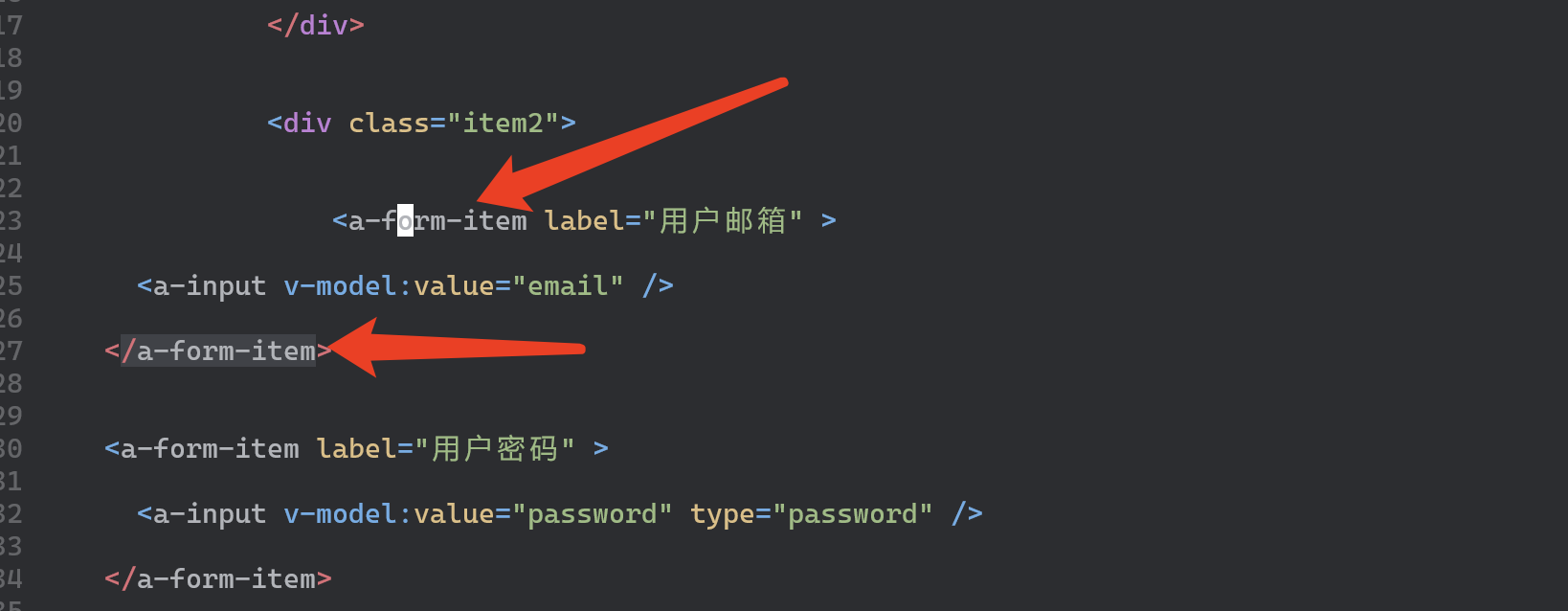
非常方便。
快捷操作與設定
也許有人會因為諸如儲存、註釋以及記錄等操作還需要輸入vim命令而苦惱,但其實這並不是什麼問題,Vim也可以自動儲存:
Plug 'Pocco81/auto-save.nvim'
這樣就可以免去:w的操作。
單行以及多行的批次註釋可以依賴這個外掛:
Plug 'tpope/vim-commentary'
這樣就可以通過組合鍵gc快速進行註釋操作了。
編輯操作記錄可以依賴這個外掛:
Plug 'mhinz/vim-startify'
如此可以在首頁動態的選擇曾經編輯過的檔案:
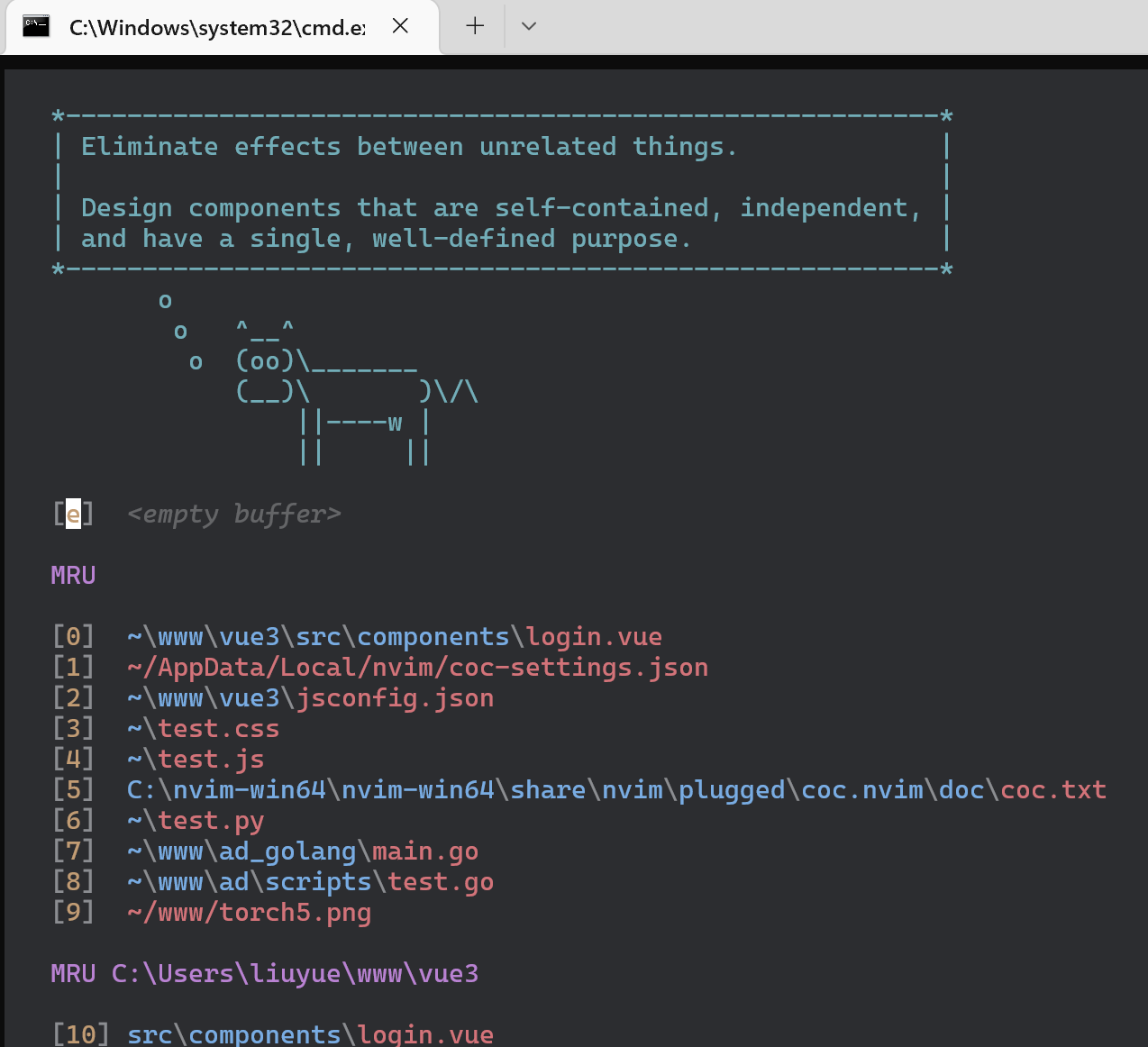
想要傳統IDE那樣的動態調節字型大小?
let s:fontsize = 12
function! AdjustFontSize(amount)
let s:fontsize = s:fontsize+a:amount
:execute "GuiFont! Consolas:h" . s:fontsize
endfunction
inoremap <expr> <TAB> pumvisible() ? "\<C-y>" : "\<CR>"
inoremap <expr> <Esc> pumvisible() ? "\<C-e>" : "\<Esc>"
inoremap <expr> <C-j> pumvisible() ? "\<C-n>" : "\<Down>"
inoremap <expr> <C-k> pumvisible() ? "\<C-p>" : "\<Up>"
通過tab鍵選擇自動補全的程式碼提示?
" In insert mode, pressing ctrl + numpad's+ increases the font
inoremap <C-kPlus> <Esc>:call AdjustFontSize(1)<CR>a
inoremap <C-kMinus> <Esc>:call AdjustFontSize(-1)<CR>a
在Vim中,你甚至可以和ChatGpt一親芳澤:
use({
'terror/chatgpt.nvim',
run = 'pip3 install -r requirements.txt'
})
當然,在使用者目錄下需要chatgpt的apikey或者token: ~/.chatgpt-nvim.json:
{
"authorization": "<API-KEY>", # Optional API key
"session_token": "<SESSION-TOKEN>" # Your ChatGPT session token
}
由於api-key是收費的,這裡建議使用token:
存取 https://chat.openai.com/chat 並且登入
按F12開啟開發者工具
在應用的標籤上 > 選擇Cookies
直接複製__Secure-next-auth.session-token的value值寫到上面的session_token中即可。
效果如下:
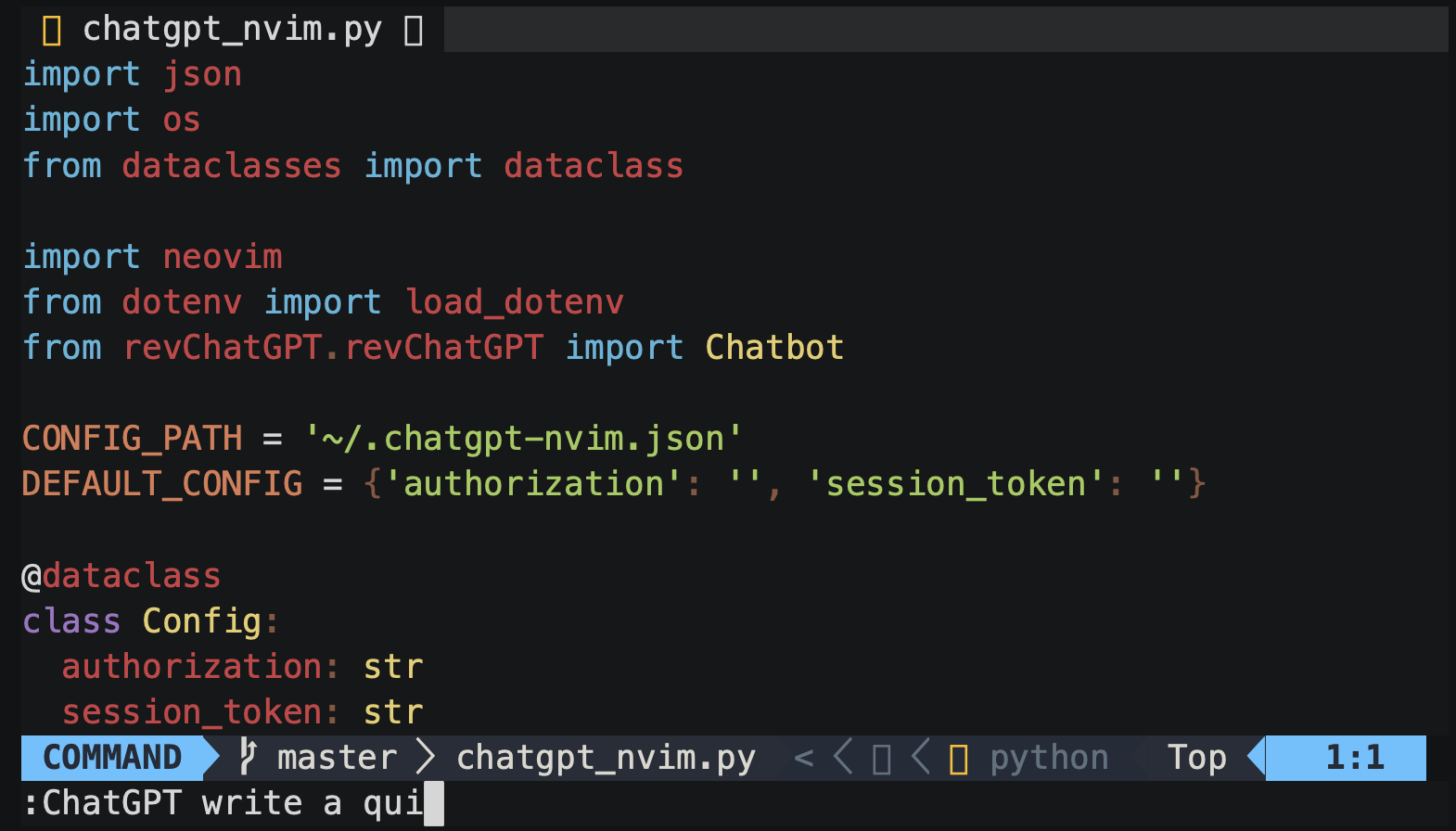
最後,完整的全棧NeoVim設定:
call plug#begin('C:\nvim-win64\nvim-win64\share\nvim\plugged')
Plug 'navarasu/onedark.nvim'
Plug 'pablopunk/native-sidebar.vim'
Plug 'Pocco81/auto-save.nvim'
Plug 'leafOfTree/vim-matchtag'
Plug 'mhinz/vim-startify'
Plug 'neoclide/coc.nvim', {'branch': 'release'}
Plug 'tpope/vim-commentary'
call plug#end()
let g:onedark_config = {
\ 'style': 'warm',
\}
colorscheme onedark
let g:native_sidebar_shortcut = '<c-t>'
set clipboard^=unnamed,unnamedplus
syntax on "syntax highlighting, see :help syntax
filetype plugin indent on "file type detection, see :help filetype
set number "display line number
set path+=** "improves searching, see :help path
set noswapfile "disable use of swap files
set wildmenu "completion menu
set backspace=indent,eol,start "ensure proper backspace functionality
set undodir=~/.cache/nvim/undo "undo ability will persist after exiting file
set undofile "see :help undodir and :help undofile
set incsearch "see results while search is being typed, see :help incsearch
set smartindent "auto indent on new lines, see :help smartindent
set ic "ignore case when searching
set expandtab "expanding tab to spaces
set tabstop=4 "setting tab to 4 columns
set shiftwidth=4 "setting tab to 4 columns
set softtabstop=4 "setting tab to 4 columns
set showmatch "display matching bracket or parenthesis
set hlsearch incsearch "highlight all pervious search pattern with incsearch
highlight ColorColumn ctermbg=9 "display ugly bright red bar at color column number
" Keybind Ctrl+l to clear search
nnoremap <C-l> :nohl<CR><C-l>:echo "Search Cleared"<CR>
" When python filetype is detected, F5 can be used to execute script
" autocmd FileType python nnoremap <buffer> <c-b> :<cr>:exec '!python' shellescape(expand('%:p'), 1)<cr>
autocmd FileType python nnoremap <C-B> :sp <CR> :term python % <CR>
autocmd FileType go nnoremap <C-B> :sp <CR> :term go run % <CR>
nnoremap <C-W> :bd!<CR>
let s:fontsize = 12
function! AdjustFontSize(amount)
let s:fontsize = s:fontsize+a:amount
:execute "GuiFont! Consolas:h" . s:fontsize
endfunction
inoremap <expr> <TAB> pumvisible() ? "\<C-y>" : "\<CR>"
inoremap <expr> <Esc> pumvisible() ? "\<C-e>" : "\<Esc>"
inoremap <expr> <C-j> pumvisible() ? "\<C-n>" : "\<Down>"
inoremap <expr> <C-k> pumvisible() ? "\<C-p>" : "\<Up>"
" In insert mode, pressing ctrl + numpad's+ increases the font
inoremap <C-kPlus> <Esc>:call AdjustFontSize(1)<CR>a
inoremap <C-kMinus> <Esc>:call AdjustFontSize(-1)<CR>a
只需要不到70行的設定,我們就擁有了一個萬能的Vim編輯器。
結語
滿打滿算,七個外掛,全知全能,而我們需要做的,只是一行簡單的:PlugInstall。因為什麼?因為熱愛,如果是真愛,哪怕風情萬千遇到不解風情,也所甘願,哪怕沒人懂,也要週週至至做出來。